

By ネイサンE.マルパス, Last updated: March 26, 2018
"私はそれを難しい方法で学んだ サムスンのバックアップ 重要です。 私は以前私の古いサムスンの電話が故障したとき私は以前すべてのファイルを失った。 私は自分自身をサムスンのギャラクシーS8にしたので、私は自分のファイルのバックアップを作成したい。 私は信頼性が高く、使いやすいソフトウェアを使いたいと思っています。 お客様は1つを提案できますか? "
パート1。 サムスンのバックアップソフトウェアで何を探すかパート2 サムスンのための優れたバックアップソフトウェア:FoneDogツールキットパート3 サムスンのための他の素晴らしいバックアップソフトウェアビデオガイド:Fonedog Toolkitを使用してSamsung Backupを実行する方法パート4:結論
どのSamsungバックアップソフトウェアを使用するかは、バックアップ自体を実行することと同じくらい重要です。 結局のところ、バックアップの完全性は、使用するソフトウェアによって異なります。
効果のないソフトウェアは、お客様のファイルのいくつかを逃す可能性があります。 不明なソースからダウンロードすると、コンピュータ上にウィルスが発生する可能性もあります。 多くのことが間違っている可能性がありますが、信頼できるプログラムを選択すると望ましくない結果が取り除かれます。 お客様の研究をしてください。 友達に推薦を依頼してください。
それとも、サムスンのバックアップのための最高のソフトウェアの要約を読んでください。
当社のソフトウェアリストは、3つの基準に基づいています。
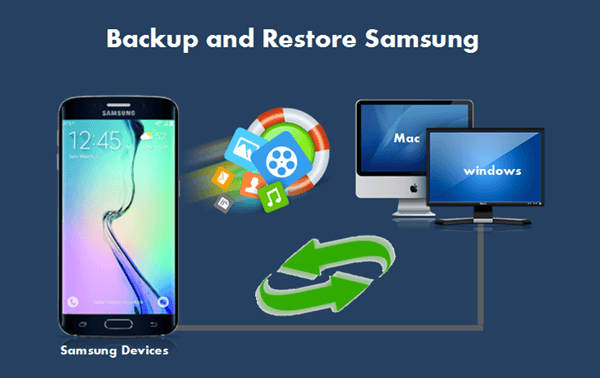
FoneDog Androidデータのバックアップと復元 お客様のAndroidデバイス上のデータをバックアップするために特別に設計されたツールです。 バックアップを復元することもできるので、ファイルをすぐにデバイスに保存できます。 サポートされているファイルの種類には、連絡先、メッセージ、通話履歴、写真、ビデオ、オーディオ、およびドキュメントがあります。 そのユーザーフレンドリーなインターフェースで、ソフトウェアはバックアッププロセスを簡単にします。 8,000以上のAndroidデバイスがサポートされています。
このツールは、FoneDog Android Toolkitで利用できます。 Android Data RecoveryやBroken Android Data Extractionなどのツールが追加されています。 1つ目は、失われたファイルや削除されたファイルを回復できるツールで、2つ目は、破損した電話からファイルを取得できるツールです。 たった1つのソフトウェアで、非常に多くのことができます。
以下は、FoneDog Androidデータのバックアップと復元の使用方法に関するガイドです。
お客様のコンピュータにFoneDog Android Toolkitをダウンロードしてインストールしてください。 それを起動し、使用可能なツールからAndroid Data Backup and Restoreを選択します。

SamsungのスマートフォンまたはタブレットをUSBケーブルでPCに接続します。 デバイスに「USBデバッグを許可する」とのメッセージが表示されることがあります。 タップ OK お客様が1つを見たら。

これは他のユーザーには当てはまらないかもしれません。 USBデバッグを手動で有効にする必要があります。 これは、 設定 Androidのバージョンに応じて次の手順を実行します。
Android 4.2以降
タップ 電話について >プレス ビルド番号 7回>選択してください USBデバッグ
Android 3.0から4.1へ
タップ 開発者オプション >を選択 USBデバッグ
Android 2.3以前
タップ 事例・実績 >を選択 開発 >選択 USBデバッグ
USBデバッグが正常に起動すると、2オプションが表示されます。 選択 デバイスデータバックアップ. バックアップに含めるデータタイプを選択します。 これを行うには、目的のファイルタイプの横にあるチェックボックスをオンにします。

パスワードでバックアップを保護するオプションがあります。 お客様がそれを望むなら、単に 暗号化されたバックアップ プロンプトが表示されたらパスワードを設定します。 クリック 開始 続行します。

バックアップの進行中に電話機を切断することはできません。 バックアップが完了するとすぐに通知されます。 参考までに、バックアップされたファイルの数と合計ファイルサイズが表示されます。
お客様は好きかもしれません:

バックアップを取得する場合は、手順1〜3を繰り返します。 オプションから、 デバイスデータの復元。 既存のバックアップファイルが表示されます。 1つを選択してヒットします 開始.
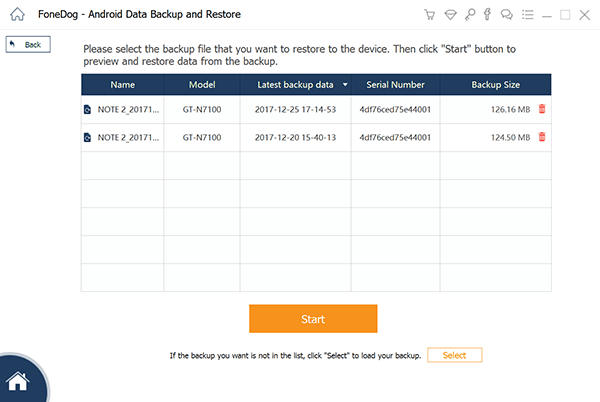
ソフトウェアは復元可能なさまざまなデータタイプを表示します。 検索したいものにマークを付けます。 すべてを選択して、電話機のすべてのファイルを保存することもできます。 ヒット リストア その後 OK ファイルの復元を開始します。 データが失われないように、電話機をコンピュータから切断しないでください。
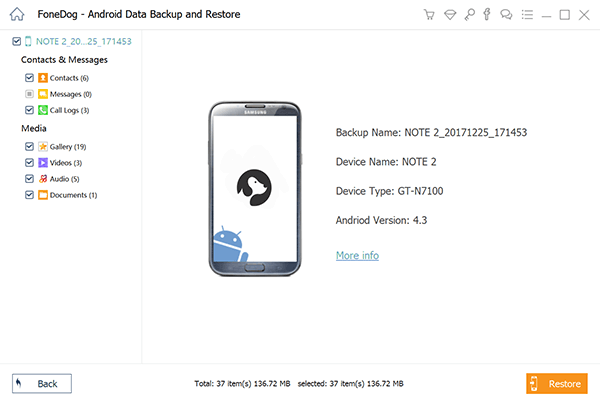
この2つのソフトウェアは、デバイス間のシームレスなデータ転送を可能にするためにサムスンによって開発されました。 どちらを使用するかを知るには、デバイスのバージョンを決定する必要があります。 Androidバージョン4.3以降をお持ちの場合は、Smart Switchを使用する方がよいでしょう。 古いバージョンの場合、KiesはGo-Toソフトウェアです。
スマートスイッチは、Android、iOS、Blackberry、またはWindowsの携帯電話からSamsung Galaxyの携帯電話に切り替えることを希望するユーザーに適しています。 電話機を変更する予定の場合は、これが最適です。 Kiesでは、アプリをインストールしたり、Podcastを購読したり、ファームウェアをアップデートしたりすることができます。
それにもかかわらず、Smart SwitchとKiesの両方には、ファイル、アプリ、Sメモ、Sプランナー、Sの健全性とアラーム、さらには環境設定の設定を含むバックアップと復元の機能があります。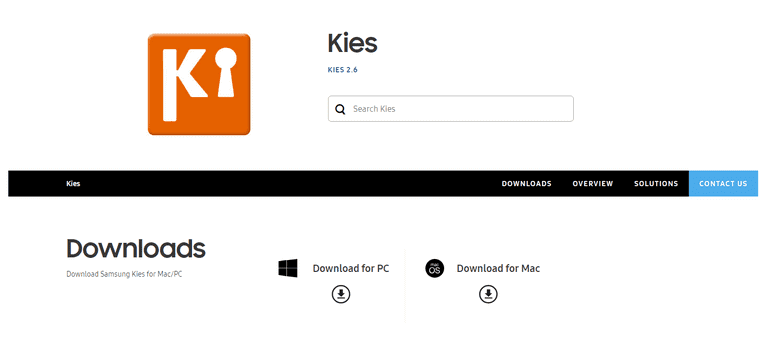
このデータ管理ソフトウェアは、AndroidとiOSの両方のデバイスをサポートするクロスプラットフォームのプログラムです。 実際には、それはユーザーがサムスンの携帯電話からiPhoneに、そしてその逆に連絡先を転送することを可能にする。 ソフトウェアから直接アプリや壁紙をダウンロードしてインストールすることもできます。 ユーザーはPCからデバイスの内容を直接変更して転送できるため、ファイルマネージャーとしても機能します。 これらの機能とバックアップ機能は、このソフトウェアの魅力をさらに高めます。
MoboRoboは、メッセージ(MMSとSMS)、カレンダーエントリ、音楽、ビデオ、写真、通話履歴、インストール済みのアプリをバックアップできます。 現在、それはWindowsでのみサポートされています。 お客様がソフトウェアを使用することができる前に、お客様はお客様の電話にドライバーをインストールすることを要求されるでしょう。
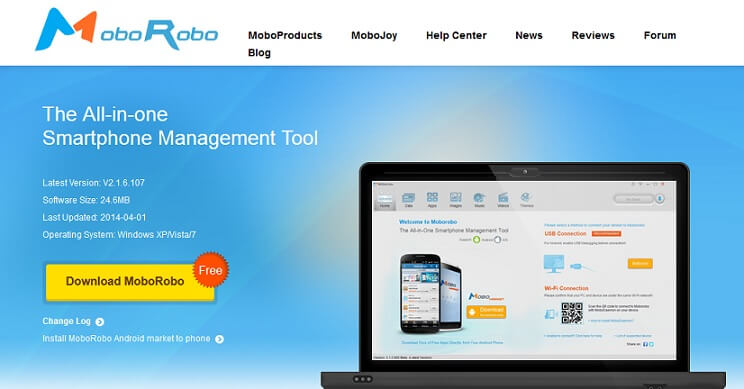
お客様のサムスンの携帯電話のバックアップを作成することは困難ではありません。 この記事で紹介したソフトウェアを使用すると、バックアップに数分かかることがあります。 お客様のニーズに合ったものを選び、明日のバックアップを待つことはありません。 今すぐ始めましょう。
携帯電話を定期的にバックアップすることを忘れないでください。 また、コンピュータに信頼性の高いウイルス対策プログラムをインストールする必要があります。 バックアップはコンピュータに保存されるため、有害なマルウェアやウイルスから保護する必要があります。
コメント
コメント
人気記事
/
面白いDULL
/
SIMPLE難しい
ありがとうございました! ここにあなたの選択があります:
Excellent
評価: 4.7 / 5 (に基づく 68 評価数)